您好,登錄后才能下訂單哦!
您好,登錄后才能下訂單哦!
小編給大家分享一下如何安裝部署RancherOS,相信大部分人都還不怎么了解,因此分享這篇文章給大家參考一下,希望大家閱讀完這篇文章后大有收獲,下面讓我們一起去了解一下吧!
Rancher OS 是生產規模中運行 Docker 最小,最簡單的方式。RancherOS 的所有東西都作為 Docker 管理的容器。這些系統服務包括 udev 和 rsyslog。RancherOS 僅僅包括最少運行 Docker 所需要的軟件,所以 RancherOS 的二進制下載包只有大約 20MB。所有東西都能通過 Docker 動態拉取。
RancherOS 最初的目的是構建最小化的 Linux 發行版,可以完美運行 Docker 容器。RancherOS 最初希望能直接在 Linux Kernel 上運行 Docker,把所有用戶空間 Linux 服務分發為 Docker 容器。通過這個,RancherOS 就不需要使用一個獨立的軟件包分發機制。
RancherOS 中 Docker 守護進程作為 PID 1 運行,內核啟動的第一進程。我們稱這個 Docker 實例為 “System Docker” ,作為初始化系統服務的響應,例如 udev,DHCP 和工作臺。在其他的 Linux 發行版中,System Docker 作為初始化系統,類似 sysvinit 或是 systemd。System Docker 把所有的系統服務作為 Docker 容器管理。
System Docker 創建一個特別的系統服務容器,稱為 User Docker。User Docker 運行一個獨立的 Docker 守護進程。
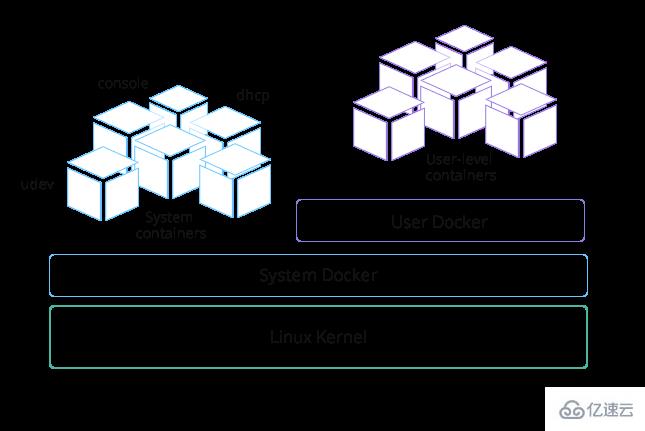
Win7+VirtualBox-5.1.30 用于創建2臺虛擬機(Ubuntu、RancherOS)
Ubuntu16.04 1臺 192.168.3.220 創建秘鑰,遠程ssh操作RancherOS
RancherOS 1臺 192.168.3.224 安裝到虛擬機硬盤中
1、在Ubuntu機器上,使用ssh-keygen生成秘鑰對;
2、編輯cloud-config.yml配置文件,放入ssh公鑰和IP地址信息;
3、在RancherOS主機上使用scp命令,將Ubuntu上的配置文件拷貝到機器中;
4、執行sudo ros install命令,指定配置文件和磁盤,安裝RancherOS系統到硬盤中;
5、重啟RancherOS主機,并在ubuntu機器上使用私鑰ssh登錄到RancherOS進行管理;
6、嘗試查看系統可用版本、切換Docker版本、設置鏡像加速器、運行容器等基本操作;
01-在1臺Ubuntu機器上,使用ssh-keygen生成秘鑰對,三次回車,使用默認文件名,秘鑰的密碼為空.jpg
02-生成的公鑰和私鑰文件名、位置及內容.jpg
03-編輯cloud-config.yml配置文件,設置即將要安裝的RancherOS主機的網絡相關信息,復制粘貼方式加入公鑰內容.jpg
04-創建一臺虛擬機,設置光驅為rancheros.iso文件.jpg
05-配置好虛擬機,啟動RancherOS,使用默認啟動項.jpg
06-使用光盤啟動進入系統.jpg
07-內部配置DHCP時,RancherOS的eth0會自動獲取IP地址.jpg
08-在RancherOS主機上,使用scp命令將遠程的Ubuntu主機上的cloud-config.yml文件拷貝到RancherOS機器上.jpg
09-使用fdisk -l 查看本地磁盤的名稱及大小.jpg
10-使用ros install命令,安裝RancherOS系統到本地硬盤中.jpg
11-RancherOS的本地硬盤安裝過程.jpg
12-RancherOS的本地硬盤安裝過程2.jpg
13-移除RancherOS虛擬機光驅,以便從硬盤啟動系統.JPG
14-重新啟動虛機,從硬盤啟動RancherOS系統,IP地址已是配置文件中的IP.jpg
15-在Ubuntu機器上,使用私鑰文件遠程ssh登錄到RancherOS機器上.jpg
16-已經可以遠程對RancherOS主機進行操作了。OK。.jpg
17-執行其他操作-查看ros版本-可用版本-docker版本-可用docker引擎的版本.jpg
18-查看當前Docker版本-當前是docker-17.03.2.jpg
19-切換到Docker 1.12.6,再次查看Docker版本已是1.12.6版本.jpg
20-配置鏡像加速器-測試下載速度-每秒10MB左右.jpg
21-docker info信息-1.12.6版本.jpg
22-再次切換Docker版本.jpg
23-查看切換后的docker 17.03.2版本的docker info信息.jpg
01-在1臺Ubuntu機器上,使用ssh-keygen生成秘鑰對,三次回車,使用默認文件名,秘鑰的密碼為空.jpg
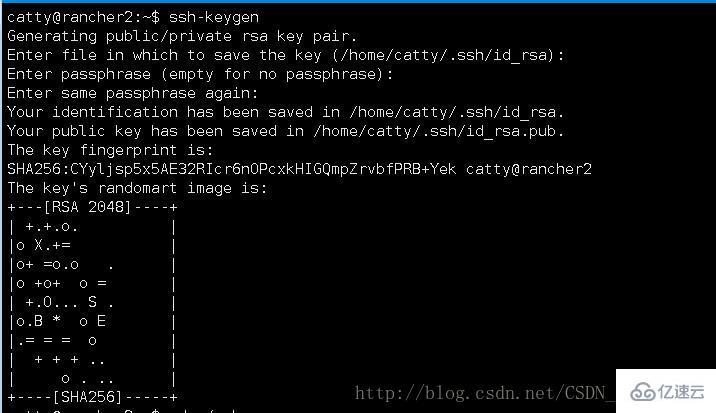
02-生成的公鑰和私鑰文件名、位置及內容.jpg
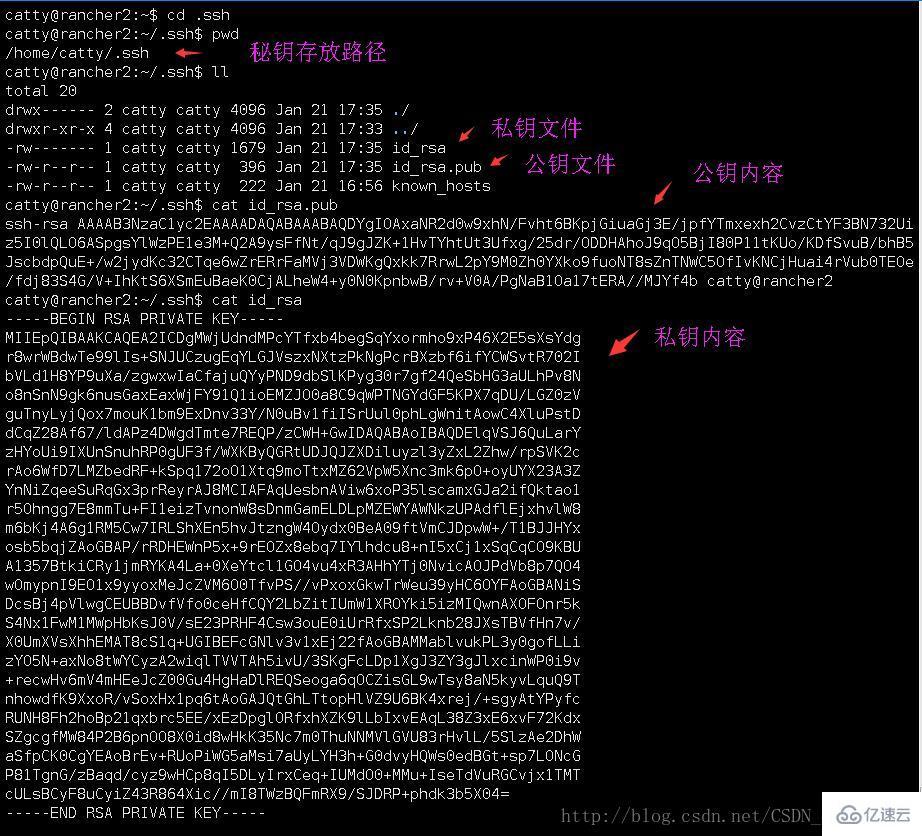
03-編輯cloud-config.yml配置文件,設置即將要安裝的RancherOS主機的網絡相關信息,復制粘貼方式加入公鑰內容.jpg
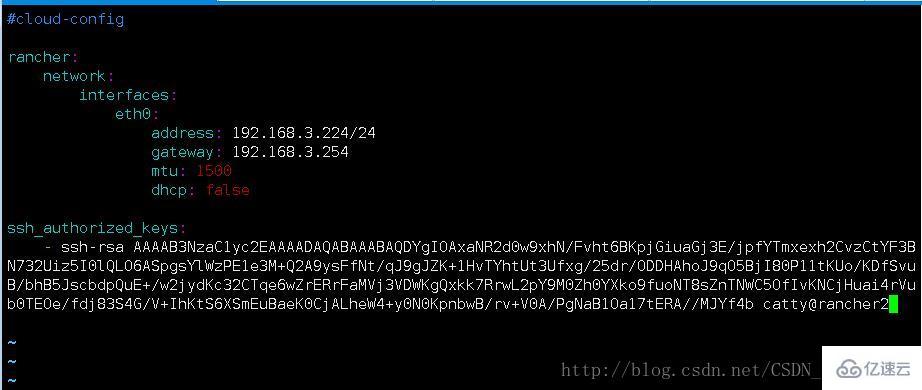
04-創建一臺虛擬機,設置光驅為rancheros.iso文件.jpg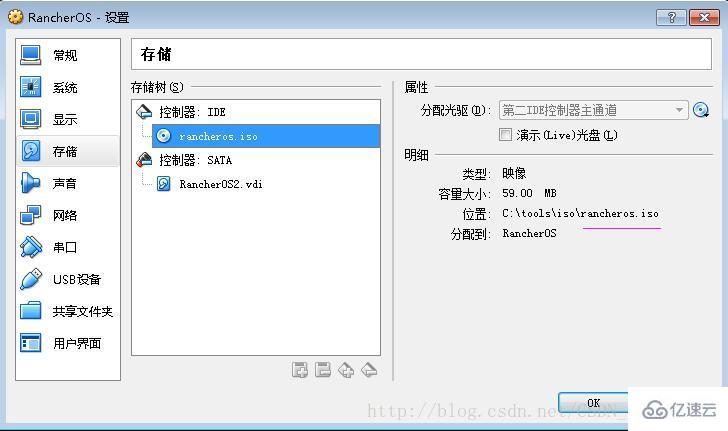
05-配置好虛擬機,啟動RancherOS,使用默認啟動項.jpg

06-使用光盤啟動進入系統.jpg
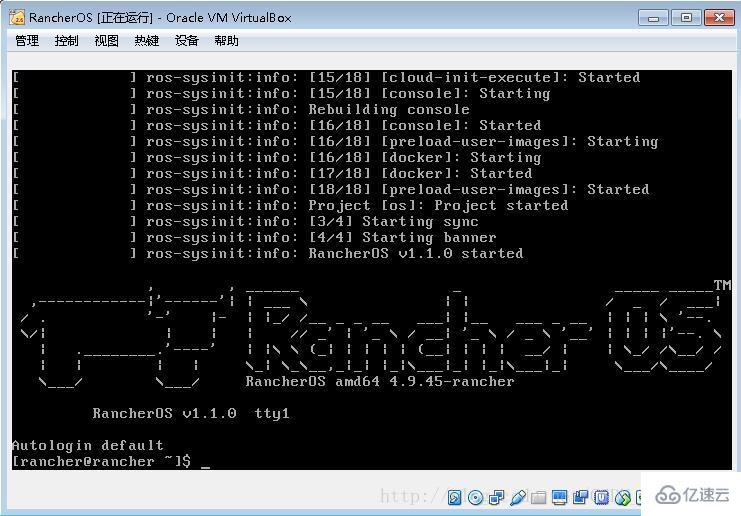
07-內部配置DHCP時,RancherOS的eth0會自動獲取IP地址.jpg
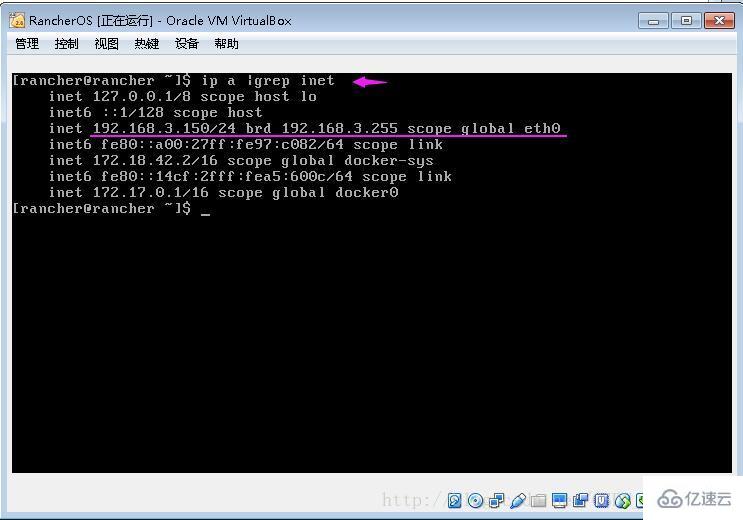
08-在RancherOS主機上,使用scp命令將遠程的Ubuntu主機上的cloud-config.yml文件拷貝到RancherOS機器上.jpg
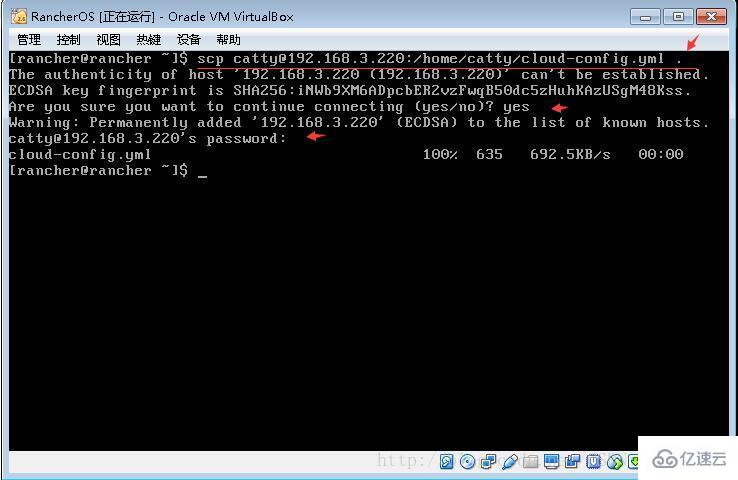
09-使用fdisk -l 查看本地磁盤的名稱及大小.jpg
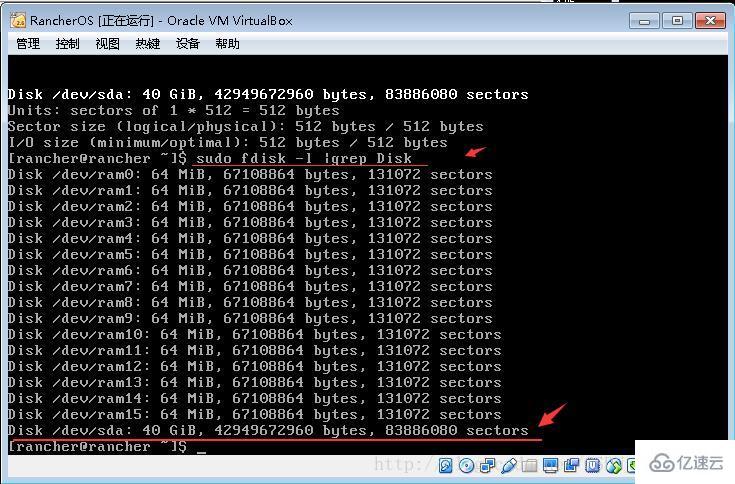
10-使用ros install命令,安裝RancherOS系統到本地硬盤中.jpg
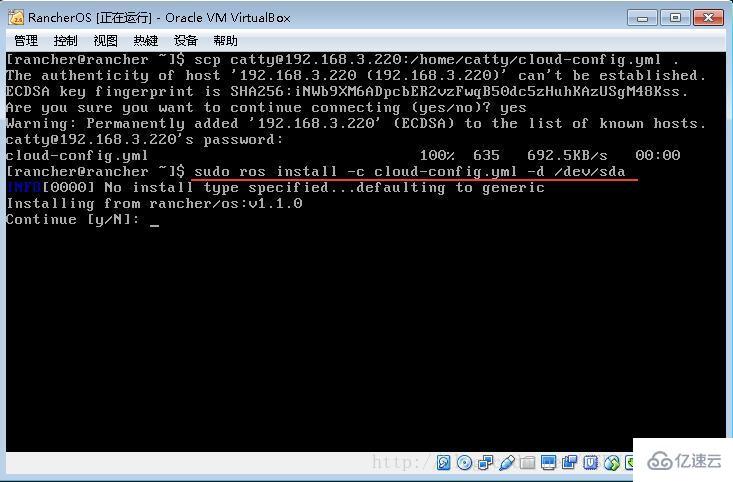
11-RancherOS的本地硬盤安裝過程.jpg
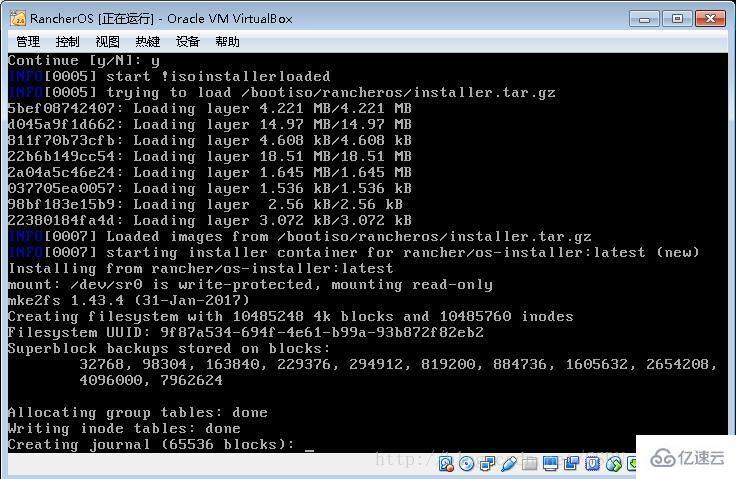
12-RancherOS的本地硬盤安裝過程2.jpg
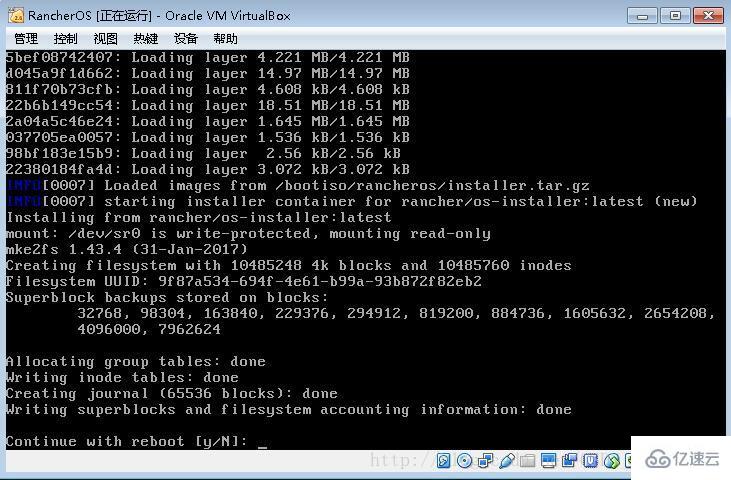
13-移除RancherOS虛擬機光驅,以便從硬盤啟動系統.JPG
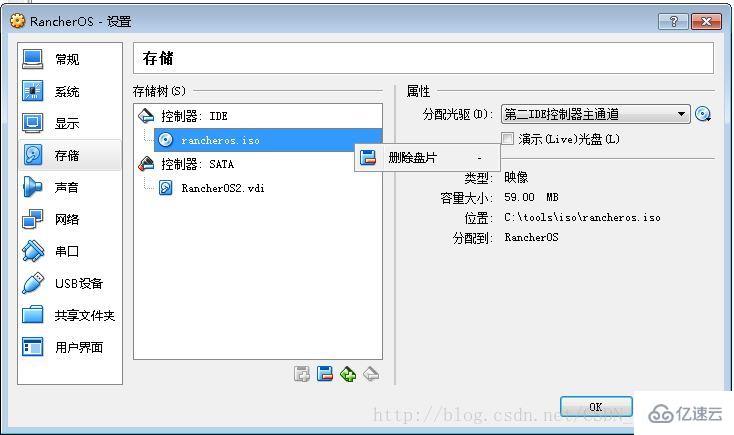
14-重新啟動虛機,從硬盤啟動RancherOS系統,IP地址已是配置文件中的IP.jpg
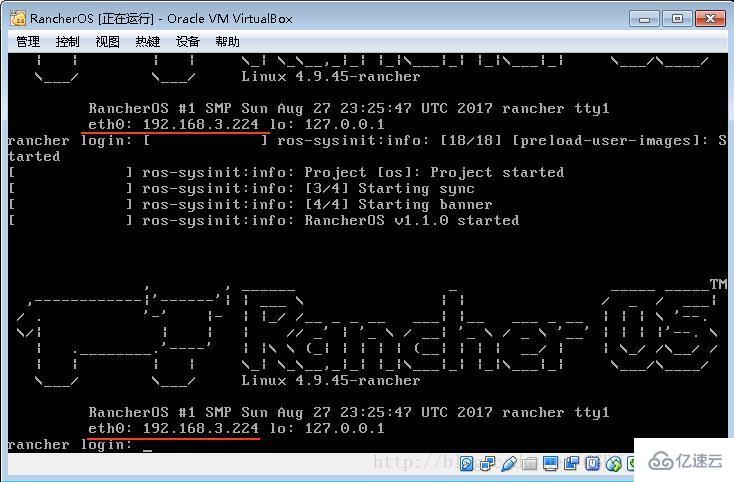
15-在Ubuntu機器上,使用私鑰文件遠程ssh登錄到RancherOS機器上.jpg
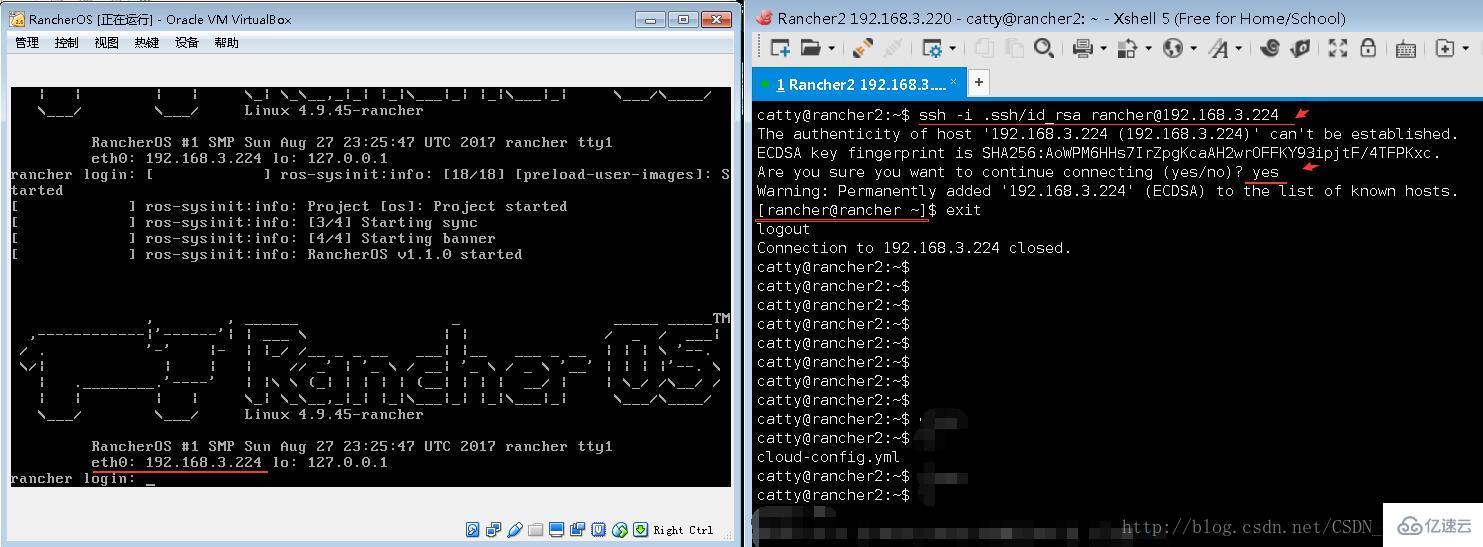
16-已經可以遠程對RancherOS主機進行操作了。OK。.jpg
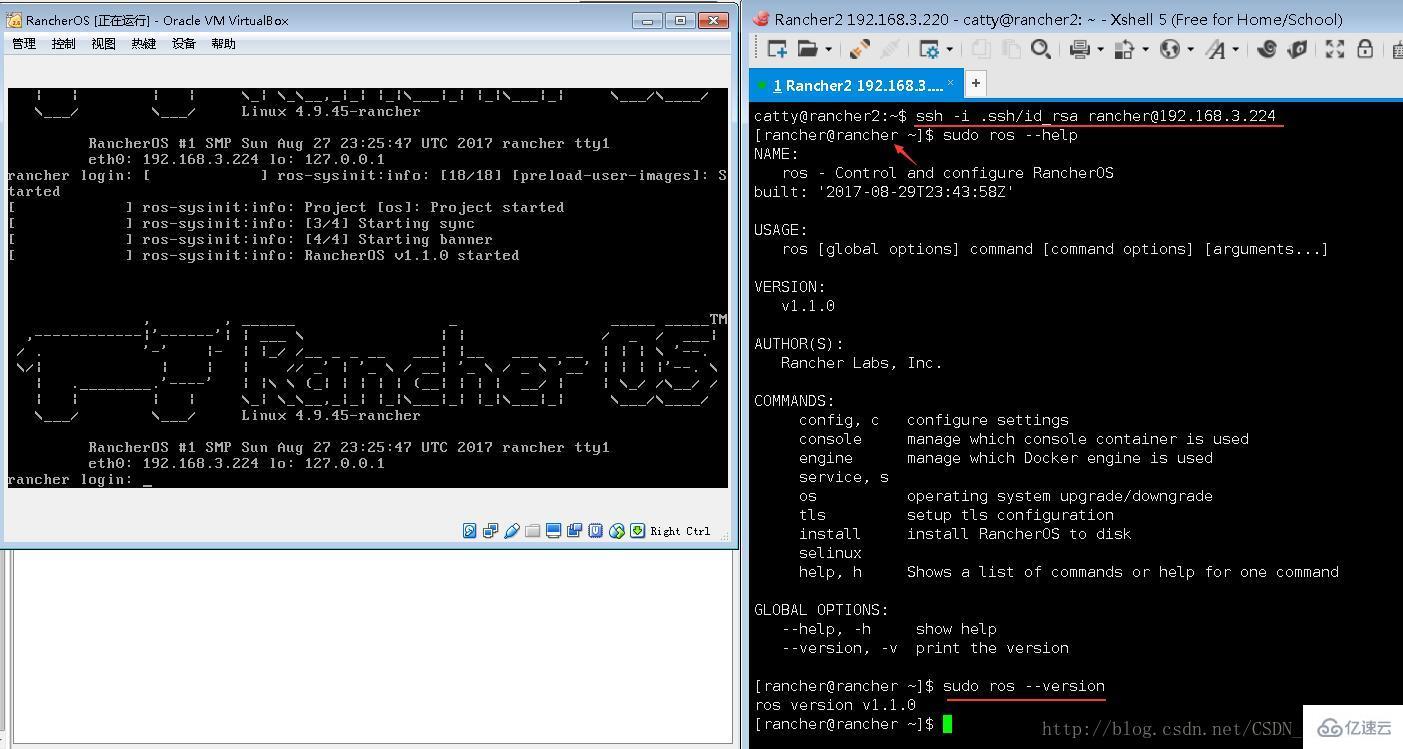
17-執行其他操作-查看ros版本-可用版本-docker版本-可用docker引擎的版本.jpg
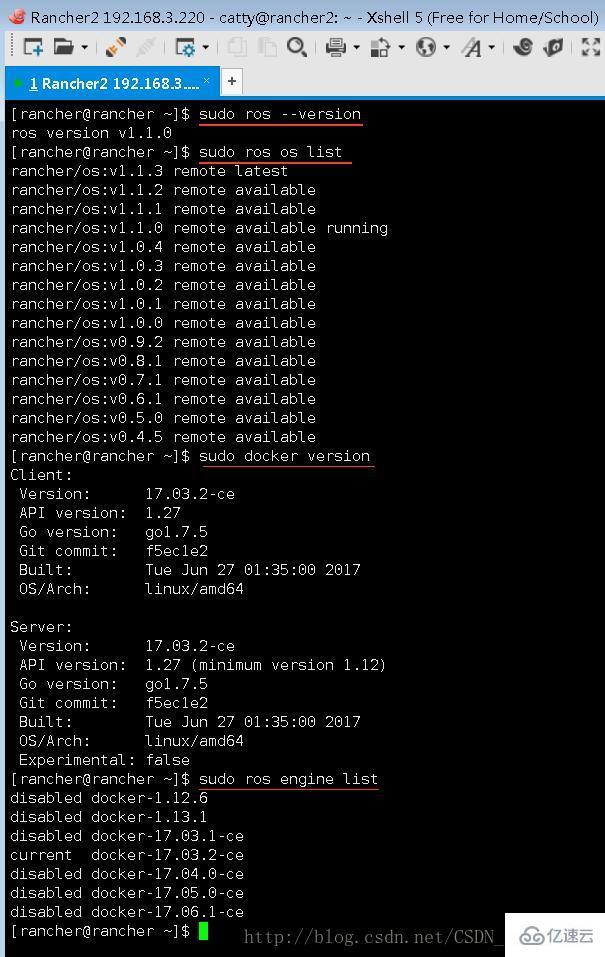
18-查看當前Docker版本-當前是docker-17.03.2.jpg
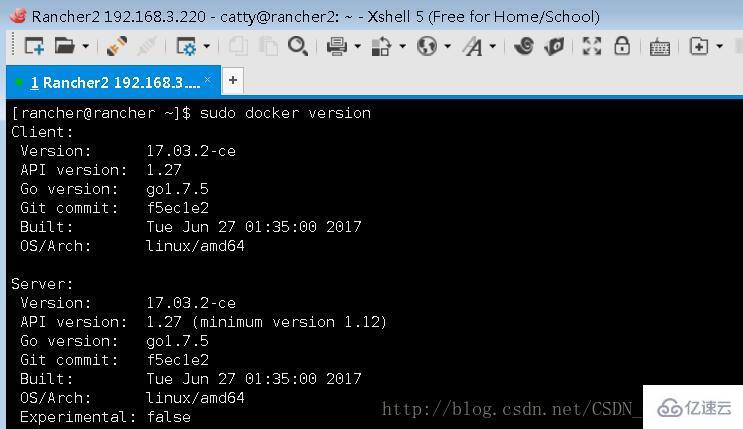
19-切換到Docker 1.12.6,再次查看Docker版本已是1.12.6版本.jpg
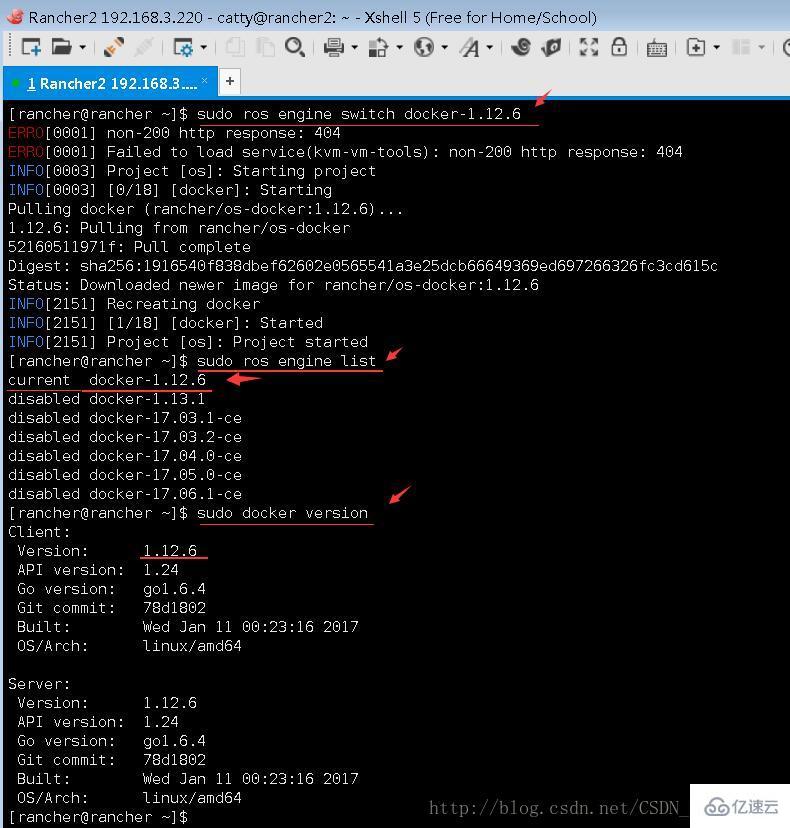
20-配置鏡像加速器-測試下載速度-每秒10MB左右.jpg
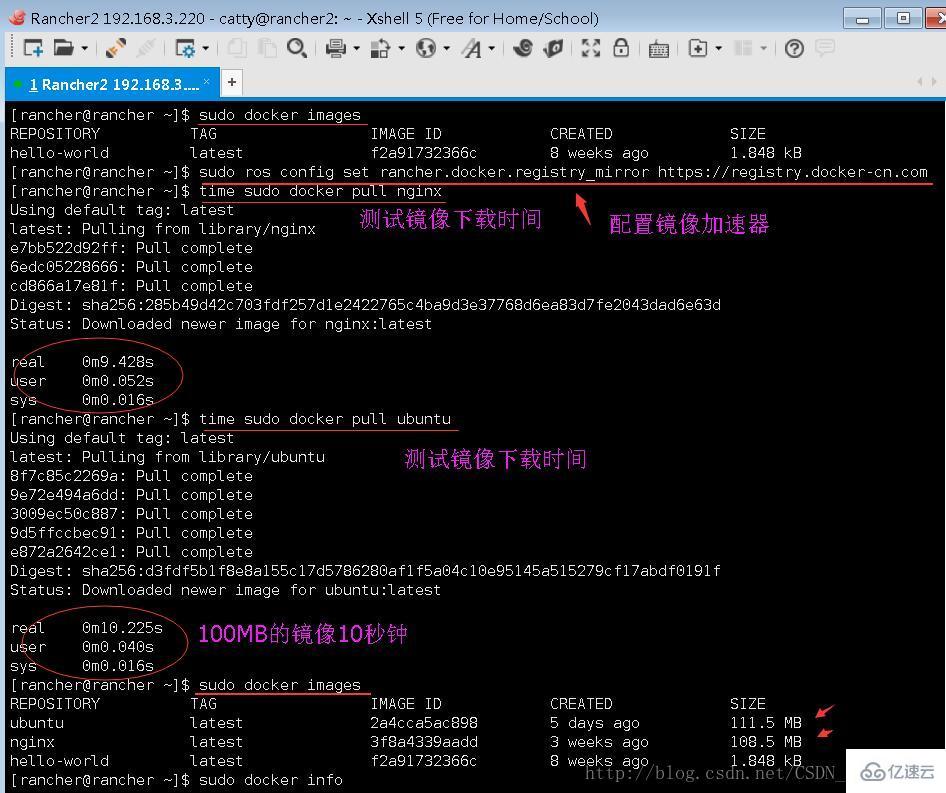
21-docker info信息-1.12.6版本.jpg
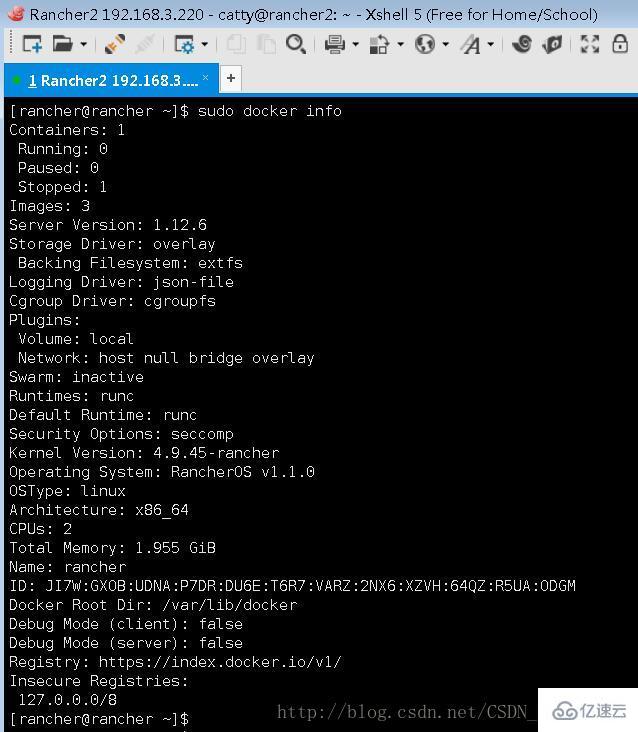
22-再次切換Docker版本.jpg
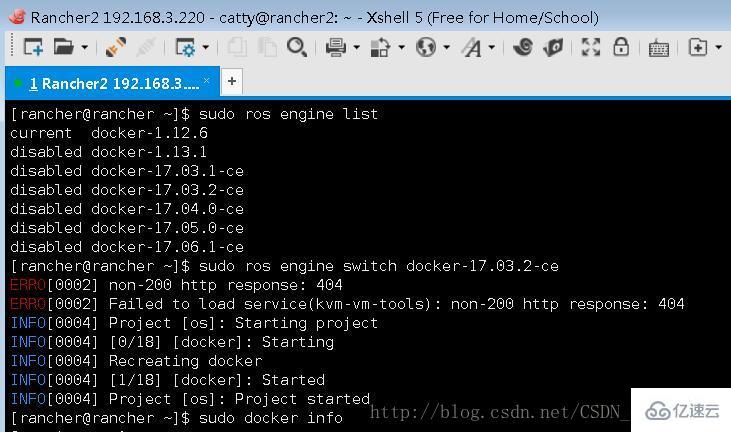
23-查看切換后的docker 17.03.2版本的docker info信息.jpg
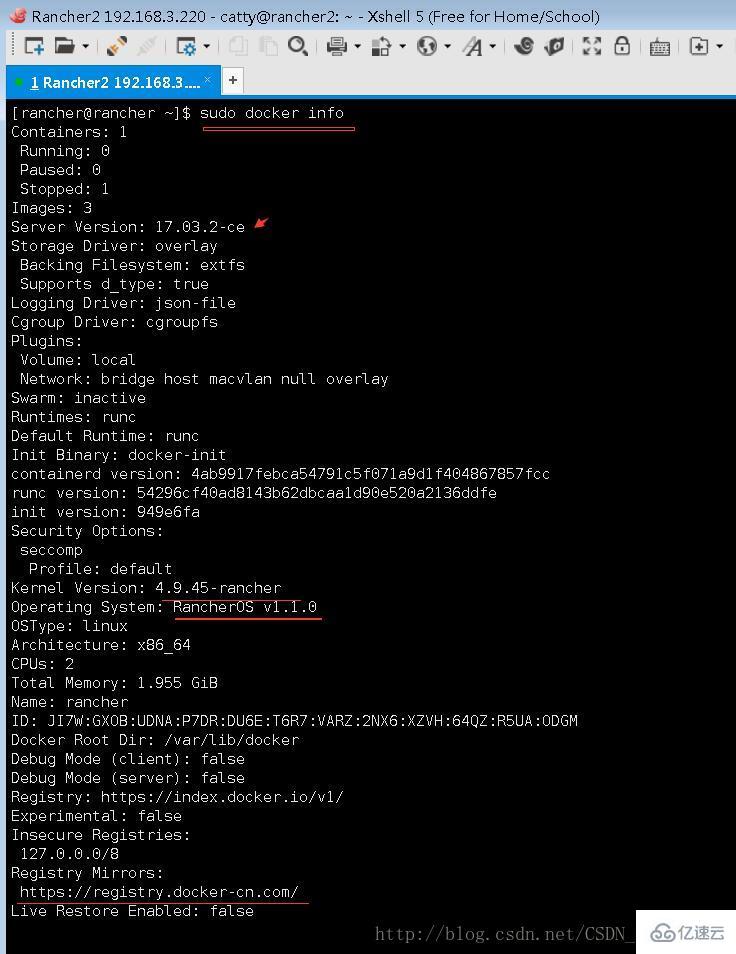
以上是“如何安裝部署RancherOS”這篇文章的所有內容,感謝各位的閱讀!相信大家都有了一定的了解,希望分享的內容對大家有所幫助,如果還想學習更多知識,歡迎關注億速云行業資訊頻道!
免責聲明:本站發布的內容(圖片、視頻和文字)以原創、轉載和分享為主,文章觀點不代表本網站立場,如果涉及侵權請聯系站長郵箱:is@yisu.com進行舉報,并提供相關證據,一經查實,將立刻刪除涉嫌侵權內容。